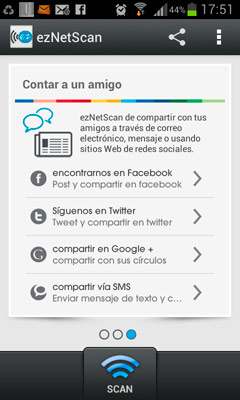
ezNetScan Android to the rescue! Naisip mo na ba na sinasamantala ng isang kapitbahay ang iyong koneksyon sa WiFi, na inuubos ang iyong bandwidth sa Internet sa bahay? Alam mo ba kung paano matukoy ang pagnanakaw sa iyong WiFi?
Kung ang iyong Smartphone o Tablet ay gumagamit ng Android Operating System, ikaw ay nasa swerte, dahil ang ezNetScan application, na eksklusibo sa nasabing OS, ay nagbibigay-daan sa iyong makita ang eksaktong bilang ng mga device na kumokonekta sa iyong koneksyon sa isang sulyap. Ito ay hindi nagkakamali.
Sa pamamagitan nito, madali naming masusuri mula sa anumang device na may naka-install na Android OS, kung mayroong anumang kakaibang device na nakakonekta sa aming pribadong WiFi network.
ezNetScan Android, ang app para makakita ng pagnanakaw ng WiFi
CKung saan magda-download ng ezNetScan app na Android
Ito ay isang libreng application, hanggang ilang buwan na ang nakalipas ay magagamit lamang sa Ingles, ngunit ito ay gumagana na ngayon sa Espanyol. Maaari mong i-download ito sa pamamagitan ng link na ito ng Google Play.
Bagama't ang resulta na inaalok nito ay kasing kumpleto ng ginagamit ng isang administrator ng network, ang operasyon nito ay napakasimple, perpekto para sa pribadong paggamit.
Paano gumagana ang ez Net Scan para sa Android
Para ilunsad ito, dapat na nakakonekta ang aming Android device sa WiFi network na gusto naming i-scan.

Bubuksan namin ang application at pindutin ang Scan. Lalabas ang listahan ng mga device na nakakonekta sa aming WiFi network.
Sa lalabas na listahan, makikita namin ang lahat ng impormasyong nauugnay sa mga device na konektado sa bahay: ang IP address ng router, ang MAC number na nagpapakilala sa bawat device, ang tagagawa at ang pangalan (kung binigyan ka namin ng isa).

Sa itaas, ipinapakita ang bilang ng mga nakakonektang device sa sandaling iyon, kasama ang kabuuang bilang ng mga device na nakakonekta nang sabay-sabay.
Halimbawa, ang 4/6 ay nagpapahiwatig na mayroon kaming apat na device na nakakonekta at ang pinakamaraming nakakonekta sa device na iyon ay 6.
Sa ganitong paraan, kung sa iyong bahay ay karaniwang nagkokonekta ka ng 6 na aparato at biglang lumitaw ang isang ikapitong, magsimulang maghinala. Posibleng may nanghihimasok na nakakonekta sa iyong WiFi sender.
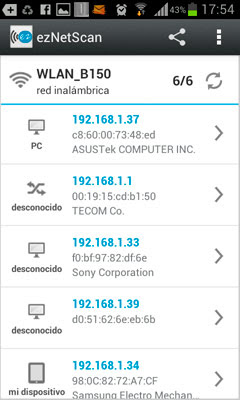
Sa unang pagkakataong ilunsad namin ang application, dapat naming kolektahin ang mga device na kasalukuyang nakakonekta. Ang dahilan ay kung minsan ay nade-detect ng ezNetScan ang router mismo bilang isang konektadong device, kaya dapat nating tukuyin ito sa listahang lalabas upang hindi ito magkamali na paghinalaan.
Nakikita ng ezNetScan ang pagnanakaw ng WiFi
Kaya ngayon alam mo na, kung mapapansin mo na ang bilis ng iyong koneksyon sa internet ay nagiging mabagal at pinaghihinalaan mo na ang ilang nanghihimasok ay kumokonsumo ng iyong bandwidth, inirerekumenda na i-install mo ang application na ito. Kung wala kang pinaghihinalaang sinuman, gamitin ito pana-panahon kung sakali.
Siyempre, kung makakita ka ng anumang kahina-hinalang device na nakakonekta sa iyong WiFi, pinakamahusay na baguhin ang password ng koneksyon, para masigurado mong ikaw lang muli ang may kontrol dito.
Nagamit mo na ba ang app? Paano kung? Maaari mong iwanan ang iyong komento dito at sabihin sa amin ang iyong mga impression tungkol dito.
makita
Isang pagdududa na sinasabi nila na ang router ay maaaring lumitaw bilang konektadong kagamitan, paano ito makikilala? sa pamamagitan ng mac? At ano ang simbolo nito dahil lumilitaw ang isang computer! Ang isang tablet at isang simbolo tulad ng mga cable, iyon ba ang simbolo ng router? Pinahahalagahan ko ang iyong sagot salamat 🙂
Ito ay isang napakahusay na pagpipilian, ngunit magkakaroon ng isang bagay na katulad para sa isang windou laptop, ilalapat ko ito sa Android, salamat para sa mga application na ito na kasiya-siya at lubhang kapaki-pakinabang.